Správce úloh systému (anglicky Task manager) je aplikace ve Windows 10, pomocí které můžete zkontrolovat mnoho věcí nebo i některé programy vypnout, pokud to nejde klasicky.
Jak spustit (otevřít) a zapnout správce úloh ve Win 10
V počítači klikněte pravým tlačítkem myši na Start a následně Správce úloh. Stejně jej spustíte i ve Windows 11.
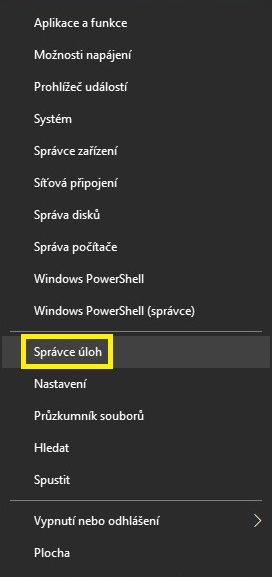
Další možností vyvolání této aplikace je stisknutí CTRL+ALT+DELETE a následně klik na tuto volbu.
Správce úloh systému Windows 10
Procesy
První obrazovka a asi pro mnoho uživatelů ta nejpoužívanější. Pokud se vám „zasekne“ nějaký program, který nepůjde zavřít, pak stačí ve správci úloh jediné. Pokud řešíte, jak vypnout procesy na pozadí Windows, pak to je přesně zde.
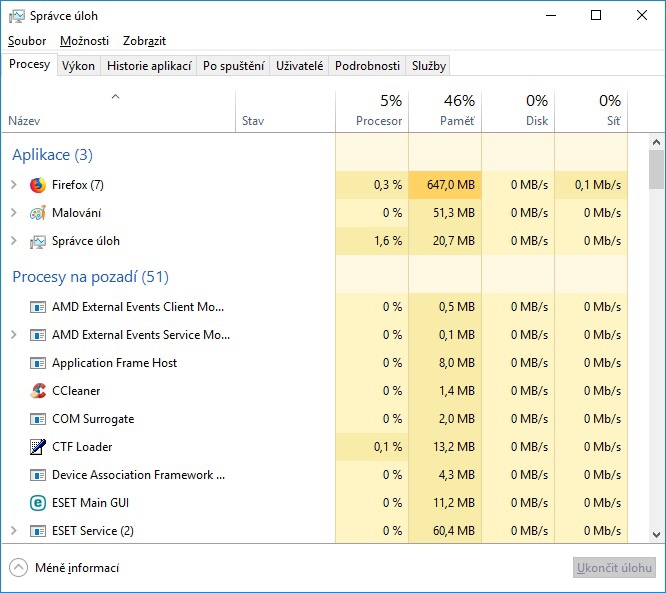
Klikněte na něm pravým tlačítkem myši a zvolte Ukončit úlohu.
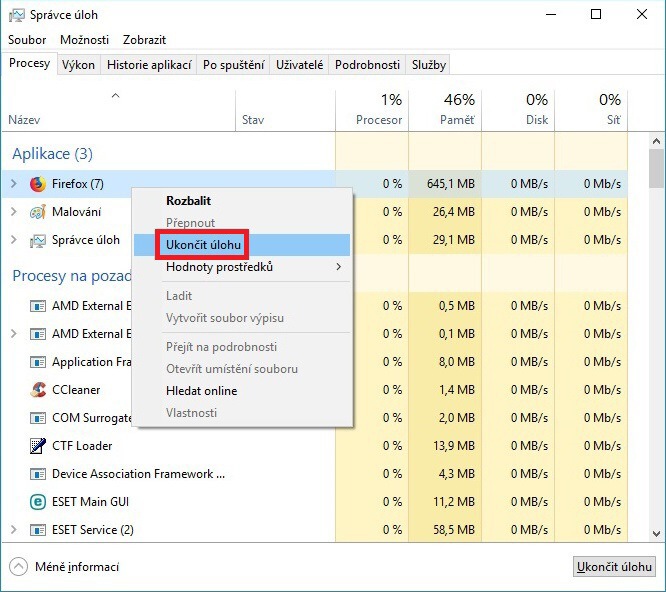
Výkon
Zde vidíte, kolik % si jaká komponenta Windows ukrojí.
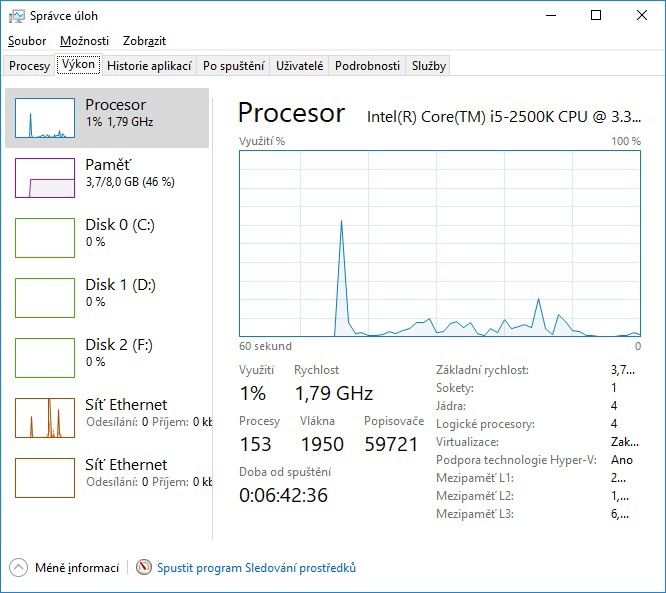
Historie aplikací
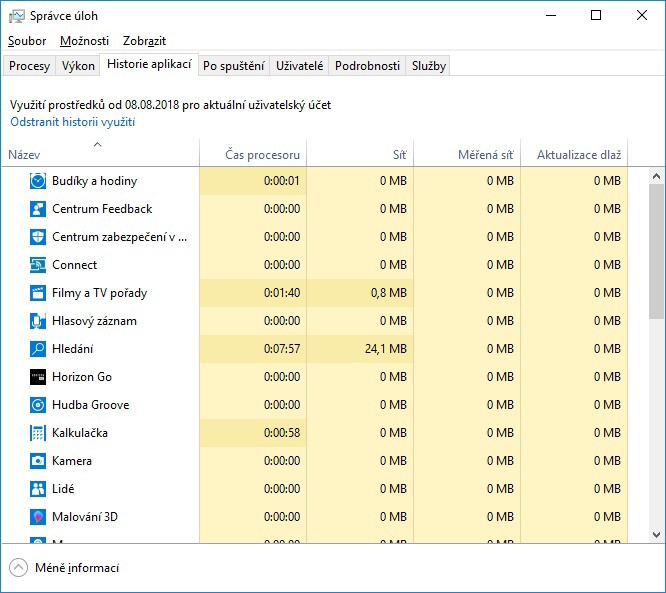
Po spuštění
Čím víc aplikací se po spuštění Windows spustí, tím pomalejší bude nájezd systému. Proto co není potřeba, to zakážu.
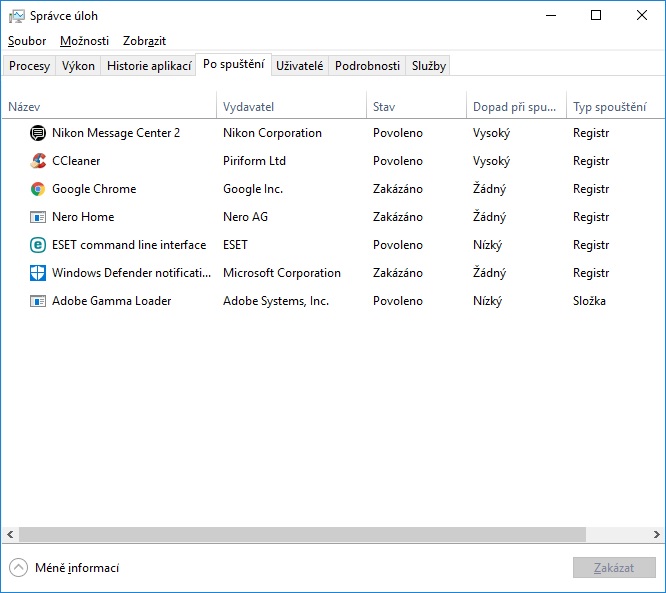
Opět stačí klik pravým myšítkem na stav u konkrétního programu a zvolit Zakázat. Toto lze udělat také podobně jako v Ccleaneru.
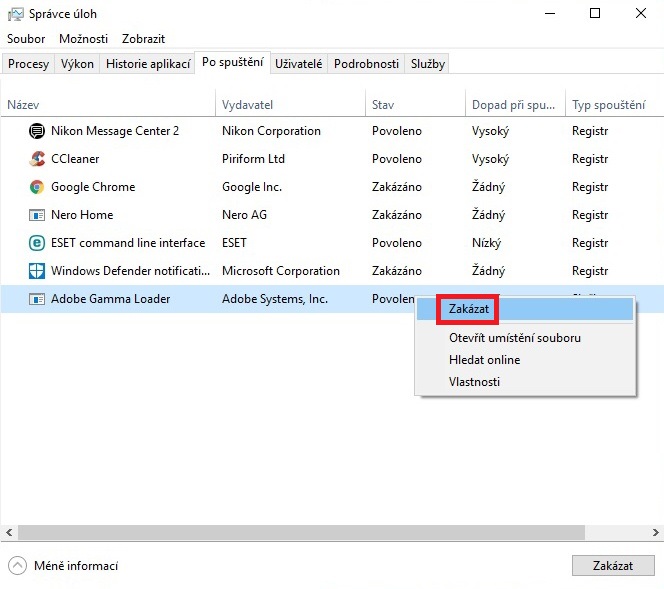
Jak dlouho trvá spuštění konkrétního programu při startu Windows
V záložce Po spuštění, když klikněte pravým tlačítkem myši na volbu Dopad při spuštění, se vám rozbalí menu a zde vyberte volbu Využití procesoru při spuštění.
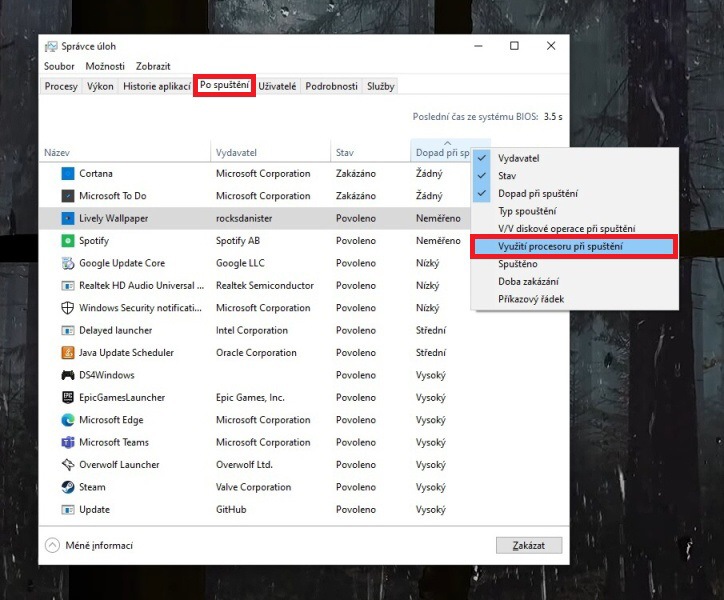
Uvidíte, jakým programům a aplikacím trvá nejvíc času, než se spustí. Jak vidíte, Microsoft Teams suverénně vedou. V době, kdy už není distanční výuka, je ale můžete klidně vypnout po spuštění.
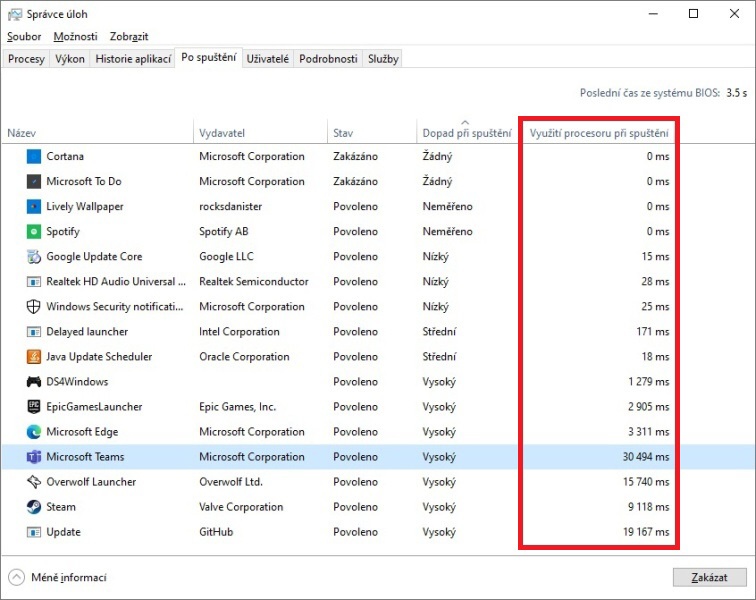
Uživatelé
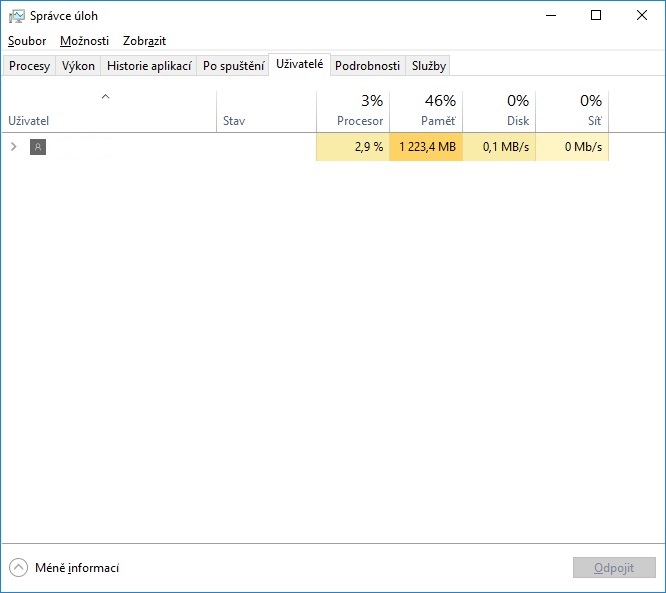
Podrobnosti
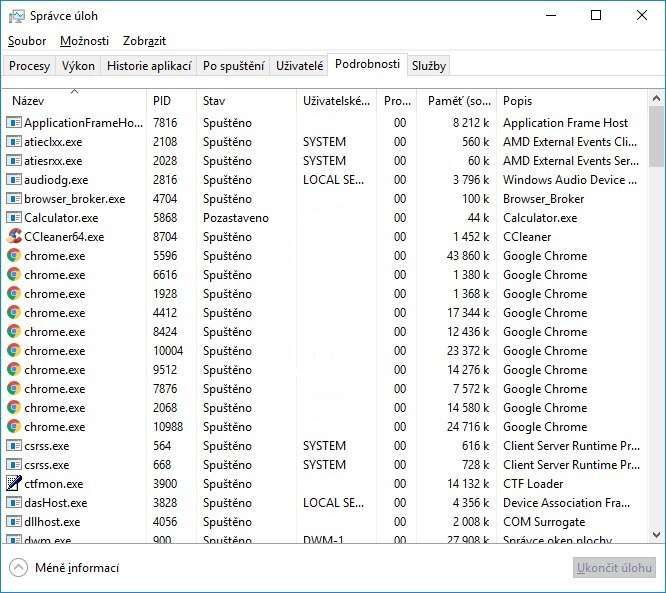
Služby

Věřím, že vám tento návod pomohl a nyní již víte, co je a kde najdu správce úloh.
Task manager je i ve starších Windows – 7, 8.
Jak vynutit ukončení programu ve Windows
Návod k tématu, rychlejší varianta než ta v článku popisovaná.
Pro ukončení programu klávesová zkratka je následující. Současně stisknete CTRL + ALT + DELETE, přejdete na Správce úloh, kliknete pravým tlačítkem myši na požadovaný program a dáte Ukončit úlohu.
Video návod
Čtěte také:
- FreeCommander – správce souborů ve Windows10
- Jak spustit aplikaci jako správce
- Jak vypnout Discord po spuštění Windows
Windows 10 (64-bit)
Zpráva: Ahoj můžu se zeptat jak ukončím úlohu rychleji? Myslím to tak, že označím jaký program chci aby ukončil úlohu ale ne, že kliknu na tlačítko ukončit úlohu ale udělám nějakou klávesovou zkratku a ta úloha se ukončí. Děkuji.
Jak smažu natrvalo položku ve Správci úloh ze složky „Po spuštění“, aby tam vůbec nebyla?
Buď je třeba ten konkrétní program odinstalovat, pak tam nebude, nebo, pokud by to nešlo, jej zakázat, jak popisuji zde https://www.cistepc.cz/jak-vypnout-programy-po-spusteni-windows-10/